Sau khi bạn đã tạo Phim hoặc ghép một Đoạn giới thiệu với iMovie trên iPhone, đã đến lúc chia sẻ kiệt tác điện ảnh của bạn với mọi người. Hoặc ít nhất là với bạn bè và gia đình. iMovie cho iOS cung cấp nhiều tùy chọn chia sẻ.
Từ chế độ xem Dự án trong iMovie, hãy nhấn vào dự án bạn muốn chia sẻ và nhấn vào nút chia sẻ nằm ở cạnh dưới giữa nút phát và nút xóa. Từ màn hình chia sẻ, bạn sẽ tìm thấy các tùy chọn để tải tác phẩm của mình lên Facebook, Vimeo, YouTube và các dịch vụ khác. Bạn cũng có thể gửi email hoặc nhắn tin cho video của mình, nhưng tôi khuyên bạn nên tải lên video và chia sẻ liên kết thay vì cố gắng gửi một tệp video lớn.
Video của bạn có thể được phát ngay trong ứng dụng iMovie nếu bạn chỉ muốn hiển thị video của mình cho ai đó ngồi bên cạnh, nhưng bạn cũng sẽ tìm thấy tùy chọn Lưu video trên màn hình chia sẻ, giúp video của bạn có sẵn từ ứng dụng Ảnh.
Ngoài ra còn có một tùy chọn AirDrop. Nếu bạn đã bật AirDrop trên iPhone, bạn có thể chia sẻ sáng tạo iMovie với một thiết bị iOS hoặc Mac khác cũng có AirDrop. Bạn cũng có thể sử dụng AirPlay để xem video của mình trên HDTV với Apple TV.
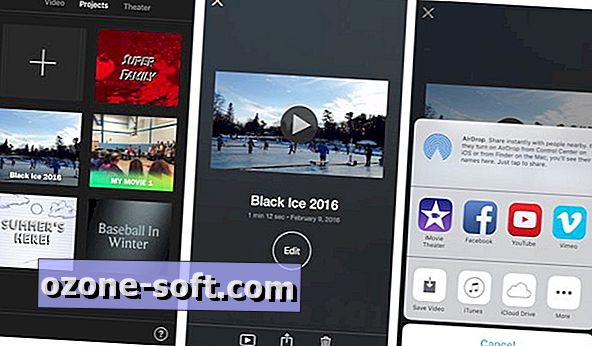
", " modalTemplate ":" {{nội dung}} ", " setContentOnInit ": false} '>
Có hai tùy chọn iCloud, đây là một trong quá nhiều sở thích của tôi vì nó chỉ gây nhầm lẫn vấn đề. Bạn sẽ tìm thấy một tùy chọn để chia sẻ qua iCloud Photo Sharing và một tùy chọn khác để chia sẻ qua iCloud Drive. Cái trước cho phép bạn thêm video của mình vào album iCloud Photos, sau đó bạn có thể chia sẻ với ai đó. Có vẻ như một bước quá nhiều, cộng với đây là video chúng ta đang nói và không phải ảnh, vì vậy Chia sẻ ảnh iCloud có vẻ không phù hợp trừ khi nó đã trở thành kho lưu trữ cho ảnh và video của bạn.
Tùy chọn iCloud tốt hơn ở đây là iCloud Drive. Nó cho phép bạn tải lên một tệp MOV có thể phát trên hầu hết các thiết bị hoặc dưới dạng tệp dự án iMovie không chỉ được phát mà còn được chỉnh sửa trên một thiết bị iOS khác. Để tải lên tệp MOV, chọn tùy chọn Tệp video. Để tải lên tệp dự án iMovie có thể chỉnh sửa, hãy chọn tùy chọn tệp iMovie Project. Tùy chọn tải tệp lên thư mục iMovie trong iCloud Drive.
Cuối cùng, bạn có thể chia sẻ các sáng tạo iMovie của mình thông qua iMovie Theater, một tùy chọn chia sẻ liên quan đến iCloud khác. Trên giao diện chính của ứng dụng iMovie, có ba tiêu đề ở đầu màn hình: Video, Dự án và Nhà hát. Nhấn vào Video để xem các tập tin video thô của bạn. Nhấn Dự án để duyệt các phim và đoạn giới thiệu bạn đã tạo trong iMovie. Nhấn vào Nhà hát để xem tất cả các video bạn đã chia sẻ qua iMovie Theater. Vì iMovie Theater sử dụng iCloud, các phim và đoạn giới thiệu bạn chia sẻ qua tùy chọn này có thể truy cập được từ tab iMovie Theater trên mọi thiết bị Mac, iOS hoặc Apple TV mà bạn đã thiết lập tài khoản iCloud.
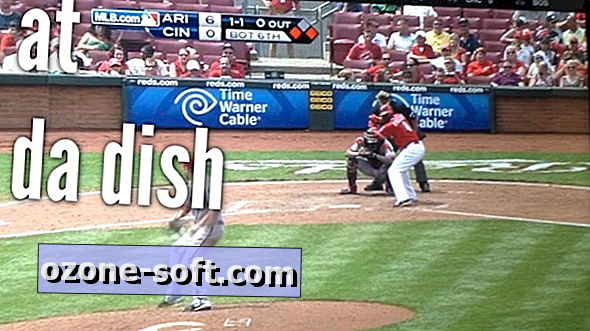












Để LạI Bình LuậN CủA BạN